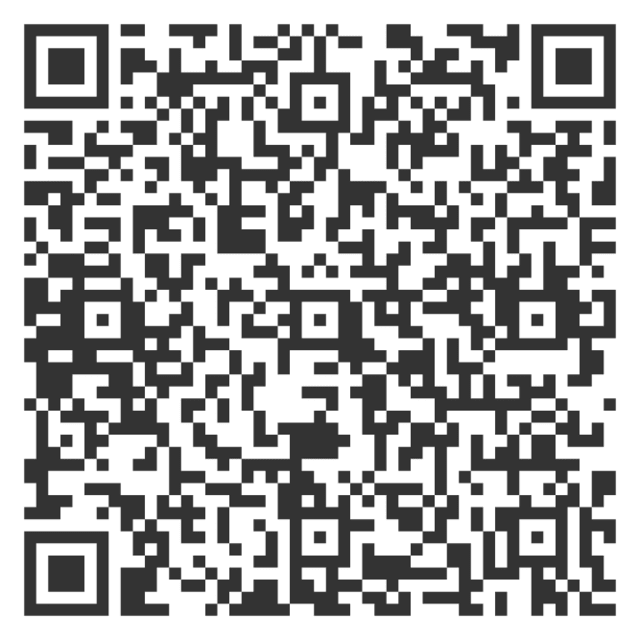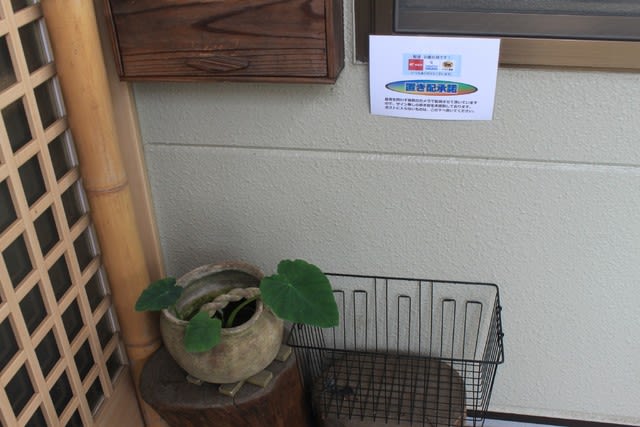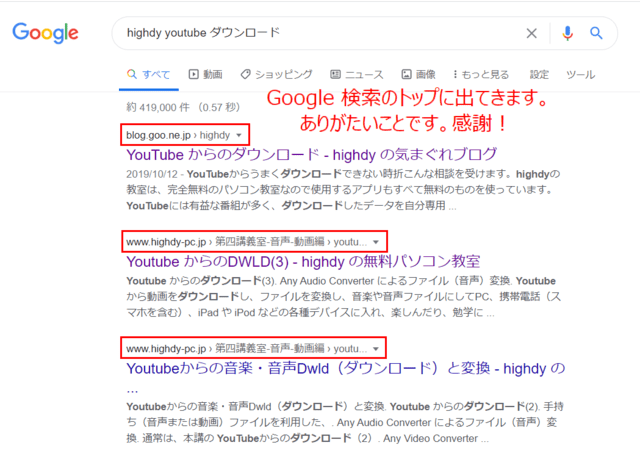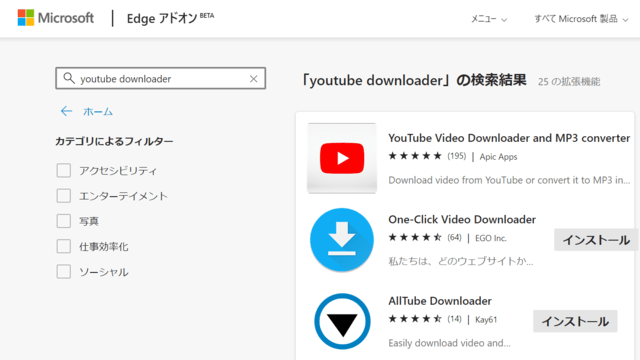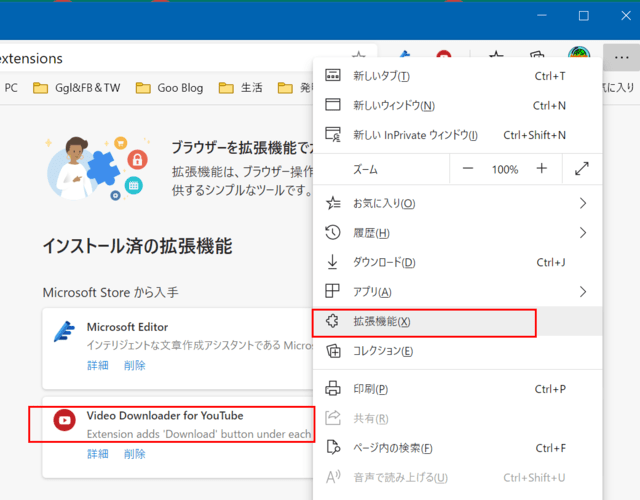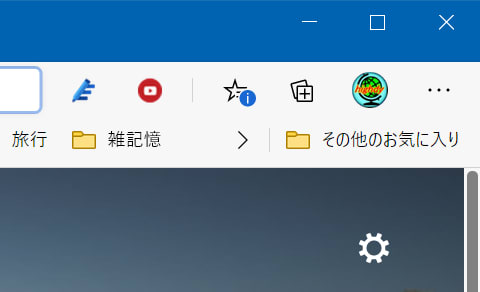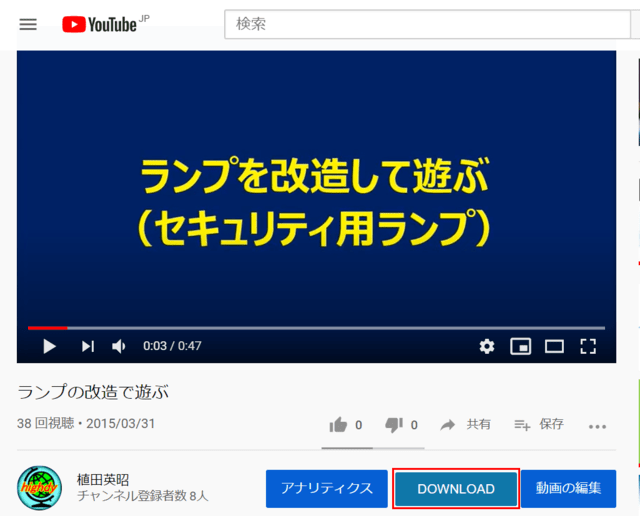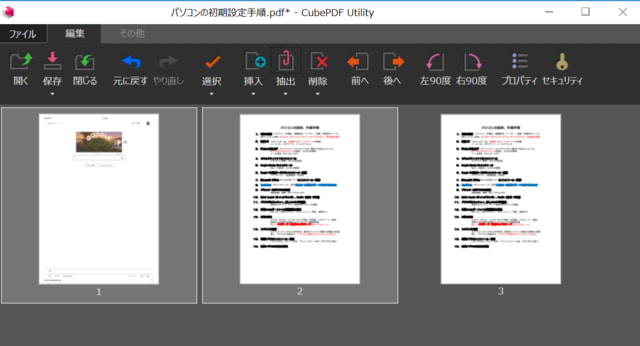パソコンの解像度って何?
いま、highdy が作業中の A4 サイズのノートパソコン(PC)では、画面の解像度が 1920×1080(ドット)、いわゆる約200万画素(ピクセル)のものです。
皆様のスマホで撮られる写真は、100万画素から1500万画素などいろいろですね。
デジカメで撮る写真もL版に印刷するだけなら400万画素もあれば十分で、800万画素もあればA3(A4:210mm×297mmの2倍)用紙でもきれいに印刷できます。
但し、写真の1/10くらいの部分を3倍、4倍に拡大印刷する場合、画素数は多いほどボケないできれいに印刷できます。もちろん、焦点(ピント)がしっかり合っていないとだめです。
ご自分のPC画面の解像度レベルは、デスクトップの何もないところを右クリック → デイスプレイ設定 → ディスプレイの解像度と辿り、確認してみていただくことができます。
1920×1080の解像度のことを、一般的にフルHD(フルハイビジョン)といいます。単位のドット、画素、ピクセルは、どれも同じと考えて結構です。
画質の粗さを示す単位には、dPi(ドット・パー・インチ)が一般的によく使われます。線数という表現も使われ、ppi(ピクセル・パー・インチ)で表示することもあり、業界(分野)により使い分けているだけです。
パソコンのモニターの解像度
モニターの解像度は、ピクセル数で表されることが多いです。
PC画面のアスペクト比(画面比率、縦横比、横縦比)は、最近 16:9 であるものが多くなっています。
それに対し、写真の同比は昔から 4:3 になっています。
モニター解像度と写真のピクセル数が同じサイズである場合、写真は 100 %の倍率で(縦:短い辺は)画面いっぱいに左右に余裕を持って表示することが可能です。
解像度の種類
それぞれの解像度には、VGA、WXGAなどのいろんな名称があり、代表的なものとして以下のようなものがあります。
VGA・・・・・・・640×480
XGA ・・・・・・1024×768
SXGA ・・・・ 1280×1024
WXGA ・・・・1280×768、1366×768、1280×800
HD+ ・・・・・・1600×900
UXGA・・・・・1600×1200
フルHD・・・・1920×1080
一般的にHDと呼ばれるものは、垂直・縦方向の有効走査線が720本以上あるものを指し、XGAからフルHDまでのものです。
特に、冒頭でも説明しましたが、1920×1080の解像度はフルHD(フルハイビジョン)です。
デジタル放送のハイビジョン映像は、1920×1080の画素で構成されており、PCの画面について「フルHD対応」と表示されている液晶ディスプレイは、このハイビジョン映像をそのまま再生・描画できることになります。
つまり、アスペクト比(縦横比)は 16:9のワイドになっています。
いまやフルHDは、パソコンやディスプレイの主流となっている解像度なのです。
ブラウン管式の古いテレビ
 アスペクト比 4:3
アスペクト比 4:3
画質面から考えるパソコンの解像度
低画質 72dpi 少し古いパソコン画面(640×480)
中画質 96dpi 👈 最近のパソコン画面(上記参照)
高画質 144dpi以上 医学用機器など特殊用途のもの
写真の解像度
一般印刷 350dpi
新聞投稿 72dpi以上( 👈 新聞の写真がいか粗いか解りますね。)
大判ポスター 200~250dpi以上
ちなみにPDFファイルは文章なら150dpi、写真が入ると300~600dpiが必要と思います。
このような解像度のものを印刷、特に写真の印刷も可能にするために、最近のプリンターの解像度は飛躍的に向上したものになっています。
(参考までに、しっかりしたプリンター(コピー機)は、お札は印刷できないようになっていますが、お札の解像度に追いつかないとか、そのような理由ではなく、「偽造防止機能」を内蔵しています。 プリンター(コピー機)内の画像処理部にお札のパーターンを持っており、似た絵柄をコピーしようとすると正常にコピーされません。)
何故初心者は印刷に失敗する?
初心者はカメラやスマホで撮影した写真を印画紙、ハガキ、A4用紙に印刷する際に、初歩的知識がなく(だから初心者なのですが・・・)上手くプリントできず失敗することが非常に多いです。それに、先日も書きましたが、印刷前のプレビューもしないことが多いためです。
最大の原因は、
アスペクト比(画面比率、縦横比、横縦比)に関する
初歩的知識が全く理解できていないことによります。詳しくは、
ホームページ(画像処理の基礎)に述べていますので、
チラッと読んでみてください。例えば、ハガキは100mm×148mm、A4用紙は210mm×297mm、L版の印画紙は89mm×127mm、LL(2L)版ならその倍ですね。
その他のサイズはこちらをご覧ください。
皆様がよく使われる
デジタルカメラのアスペクト比は
4:3で、昔のブラウン管式テレビと同じです。画像ファイルを右クリックして、
プロパティからアスペクト比を調べてみてください。「詳細」を開いて画像の大きさに注目、縦横の数値の比を調べてみて下さい。 4:3 であることが判ります。
唯一近いのが印画紙だけです。だから、印画紙にプリントする場合は殆ど失敗がありませんが、
写真によっては、「写真をフレームに合わせる」のチェックを忘れると、一部が切り取られて印刷されます。 現在のスマホやテレビは違いますよね。だから、画像を加工しないで L版やLL版にすぐに印刷する場合、スマホでは撮影モードを写真に変更し、原則横向きにして撮影する必要があります。
つまり、縦横比率を変えないで画像の物理的サイズを印刷する用紙に合わせたアスペクト比に加工する必要があります。縦横比を変えないようにしないと、美人がビヤ樽になったり、バレーボールがラグビーボールになったりしますから注意しましょう。
画像処理のために必要な基礎知識
画像処理をするための必要最小限の基礎知識として、次のようなものがあります。上記の highdy のホームページで、ざっと学習されるといいと思います。
一般のパソコン教室ではきちんと教えてくれるところは殆どないです。
アスペクト比と dpi
本日の内容が理解できているレベルで十分です。
ファイルの種類を知る
ファイルの種類(拡張子)の種類を知らないと、パソコンの保存領域がすぐに減ってしまいます。
そればかりか、「透過」処理したのに、保存の際に拡張子を間違うと、透過が無効になることもあります。(透過の場合は、 jpeg(jpg) ではなく、必ず png にします。)
Exif ファイルについて
撮影カメラにより、設定次第では、何処で、どんなカメラを使って、どんな条件で撮影したかなど、個人的情報が記録されているのはご存知の通りです。
無加工の画像を安易に送受信するのは、非常に危険なことです。自分の撮影した画像のプロパティをチェックしてみてください。
多くの旅行者や highdy はそれを逆に利用して、山の何合目で撮影したか、何時に事故現場で撮影したか、目的に何時に到着したか、タクシーに乗ったのは何処で何時だったかを整理します。
拡大・縮小の意味を知る
ひと口に「拡大・縮小」と言っても、面積で言っているのか容量で言っているのかで全く異なります。
面積的に半分にする、それも単に半分なら面積が半分で、辺で半分にすればアスペクト比を変えない場合は面積は1/4になります。
画素容量の縮小の場合、その用途を確認しておかないと、印刷や画面に表示して使えないことも起こります。
拡大の場合も同様なことが言えます。
本日は 11:00現在赤ちゃんの誕生は 6匹です。昨日は、11匹でした。
累計では、300匹を超えていると思います。
このようなサイトのページを丸ごとコピーするには、
画面上で 右クリック → 印刷 → PDFとして保存 がいいですね。
PDFファイルでは、リンクがそのまま活用できるため一気にジャンプできます。
(但し、保存先を確認して Enter を押さないと、後で整理する際に見当たらなくなりますよ!)


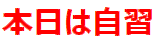 をお願いします。
をお願いします。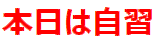 をお願いします。
をお願いします。



















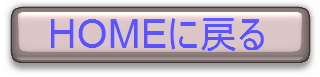

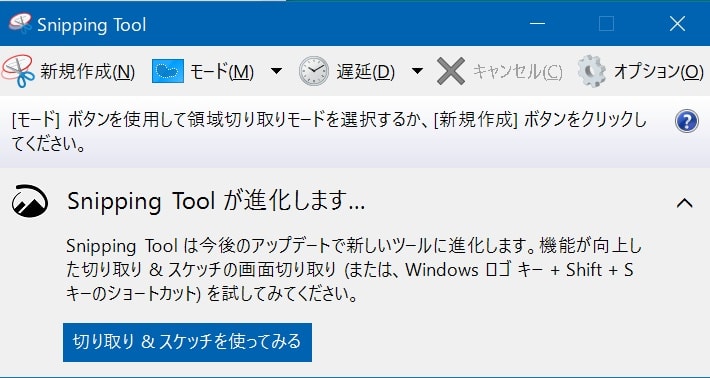
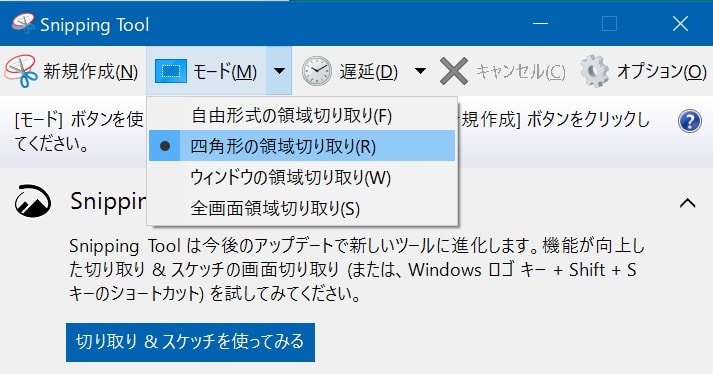
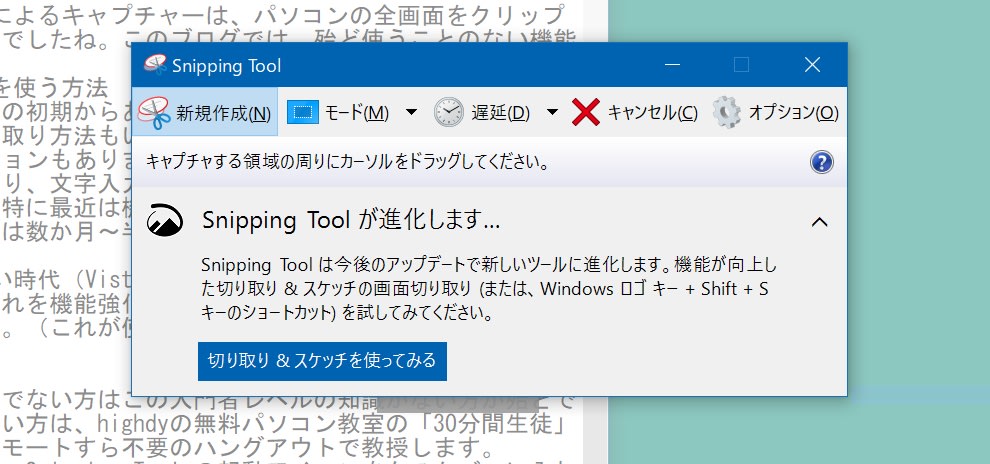
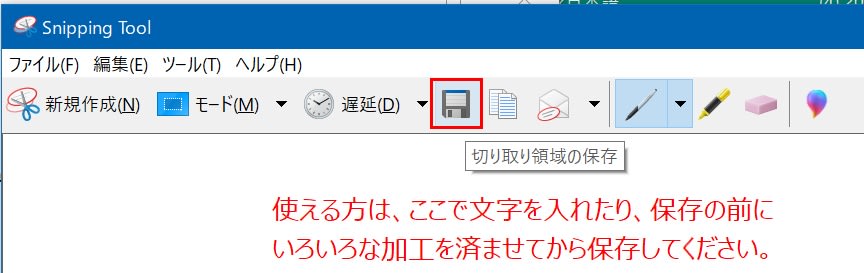
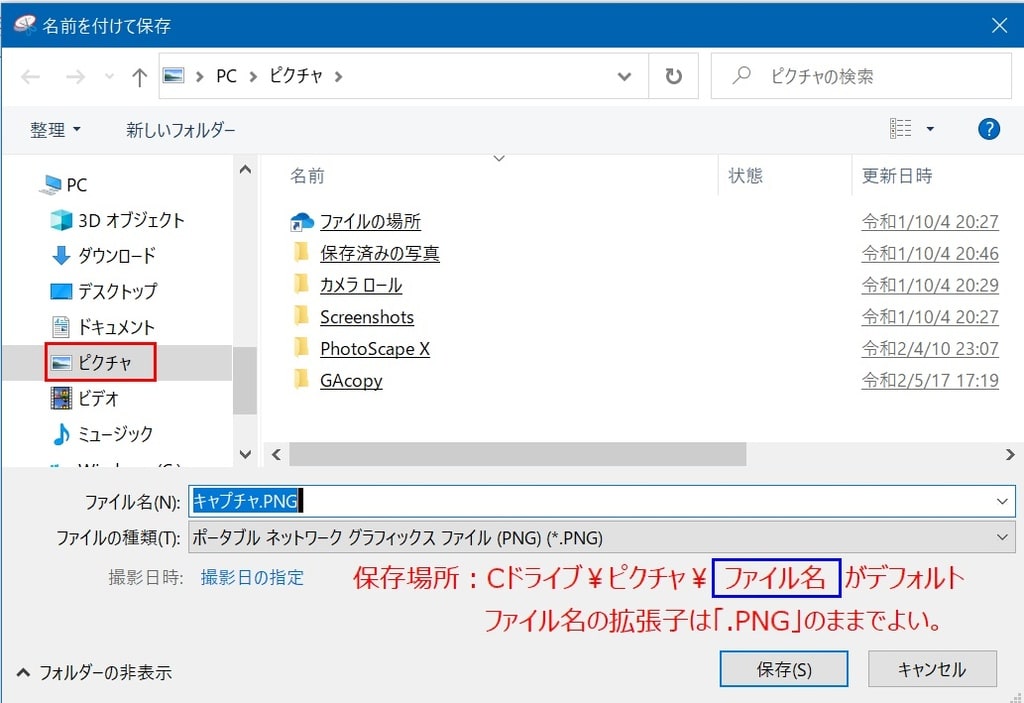









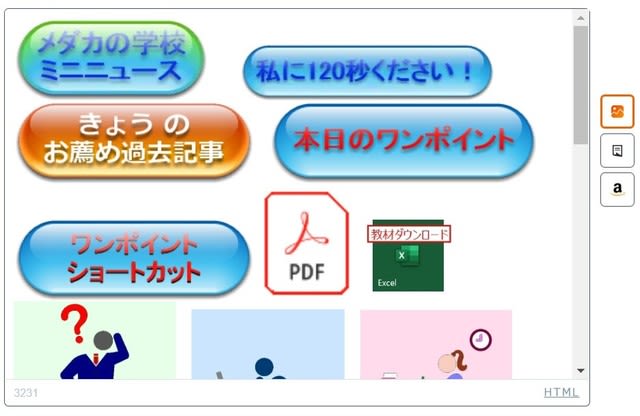


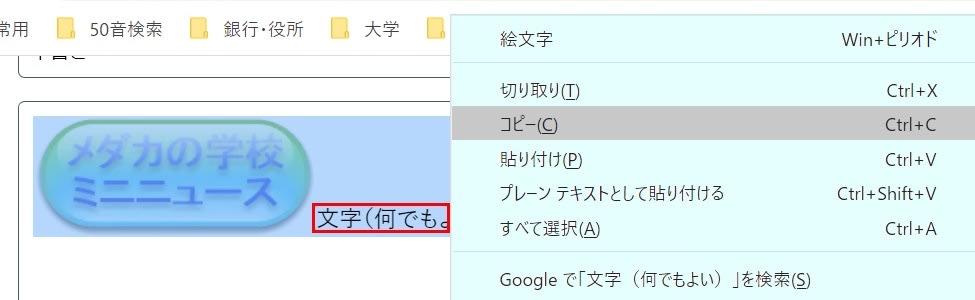


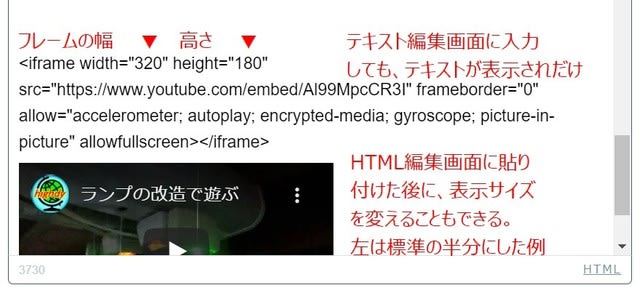







 ミックス菜(サラダ菜・玉レタス・サニーレタス)
ミックス菜(サラダ菜・玉レタス・サニーレタス) サラダ菜
サラダ菜 いんげん豆
いんげん豆 トマト(中玉)
トマト(中玉)